Google アシスタントを使う
スマートフォンに搭載されているGoogle アシスタントを起動して、ヘッドセットのマイクから声でスマートフォンを操作したり、調べものをしたりすることができます。
- 対応するスマートフォン
-
- Android 5.0以降(Googleアプリが最新版にアップデートされている必要があります)
- “Sony | Headphones Connect”アプリを起動し、L側かR側のどちらかのタッチセンサーの機能をGoogle アシスタントに変更する。
初回接続時は、Google アシスタントを起動して会話画面で[ヘッドフォンの設定を完了]をタッチし、スマートフォン画面の指示に従ってGoogle アシスタントの初期設定を完了してください。
“Sony | Headphones Connect”アプリについて詳しくは、下記URLをご覧ください。
-
機能を設定した側のタッチセンサーを操作してGoogle アシスタントを使う。
- タッチセンサーに触れたままにする:音声入力
- タッチセンサーを2回タップする:通知の読み上げ
- タッチセンサーをタップする:通知読み上げのキャンセル
Google アシスタントの詳しい操作については、以下のホームページをご覧ください。
https://assistant.google.com/intl/ja_jp/
ヒント
- ヘッドセットのソフトウェアバージョンの確認とアップデートは、“Sony | Headphones Connect”アプリで⾏ってください。
- ネットワークに接続されていないなどの理由でGoogle アシスタントが使用できない場合、L側から音声ガイダンス「The Google Assistant is not connected」(Google アシスタントは現在使用できません)が流れます。
- Google アシスタントの会話画面で[ヘッドフォンの設定を完了]が表示されていないときは、スマートフォンからヘッドセットの機器登録(ペアリング)情報を削除して、再度機器登録を行ってください。
ご注意
- 手順1でL側のタッチセンサーの機能をGoogle アシスタントに変更すると、ヘッドセットからはノイズキャンセリング機能や外音取り込み機能の切り替えができなくなります。R側のタッチセンサーの機能をGoogleアシスタントに変更すると、ヘッドセットからは音楽再生の操作ができなくなります。
- Google アシスタントの機能とAmazon Alexaの機能を、同時に設定することはできません。
- Google アシスタントは、一部の国や地域、言語では使用できません。
- Google アシスタントの機能を設定した側のヘッドセットだけを装着してGoogle アシスタント機能をお使いいただくこともできます。Google アシスタントの機能を設定した状態で片側のヘッドセットだけをお使いの場合は、Google アシスタントの機能を設定した側のヘッドセットをお使いください。“Sony | Headphones Connect”アプリで、設定をご確認ください。